سوف نشرح في هذه المقالة كيفية النسخ واللصق على اللاب توب باستخدام الماوس و لوحة اللمس و لوحة المفاتيح.
جميع الخطوات يمكن تطبيقها على أجهزة الكمبيوتر التي تعمل بنظام الويندوز و الماك.
كيف اسوي نسخ ولصق في لاب توب ؟
- قم بتظليل المحتوى ثم اضغط على Ctrl + C (في نظام Windows) أو Command + C (في نظام Mac) من أجل النسخ. و أما بالنسبة للصق اضغط على Ctrl + V أو Command + V.
- أو بدلاً من ذلك ، انقر بزر الماوس الأيمن فوق المحتوى ثم اختر خيار نسخ. و للصق انقر بزر الماوس الأيمن ثم اختر خيار لصق.
- لنسخ ملفات متعددة ، انقر بزر الماوس الأيسر و اسحب مربع التحديد أو اضغط باستمرار على مفتاح Shift أثناء التحديد ثم انقر بزر الماوس الأيمن و حدد نسخ.
كيف اسوي نسخ ولصق في لاب توب بسهولة
أسهل طريقة لنسخ النص هي استخدام اختصارات لوحة المفاتيح.
استخدم ما يلي : Ctrl + C أو Command + C للنسخ ثم استخدم Ctrl + V أو Command + V للصق.
بالنسبة للملفات و المجلدات و الصور و محتويات الوسائط المتعددة الأخرى انقر بزر الماوس الأيمن ثم حدد نسخ أو لصق كما تريد.
شاهد أيضا : اختصار النسخ واللصق في الكيبورد ماك
كيفية النسخ واللصق باستخدام مفتاح Ctrl / Command
قم بتظليل المحتوى الذي ترغب في نسخه عن طريق النقر بزر الماوس الأيسر والسحب عبر النص. يمكنك أيضًا الضغط باستمرار على مفتاح Shift ثم استخدام مفاتيح الأسهم لتحديد النص الذي ترغب في قصه أو نسخه.
معلومة سريعة : اضغط على Ctrl + A (في نظام Windows ) أو Command + A (في نظام Mac) لتحديد كل النص في النافذة النشطة.
اضغط على Ctrl + C (في نظام Windows) أو Command + C (في نظام Mac) لنسخ المحتوى إلى الحافظة الخاصة بك.
حرّك المؤشر الى المكان الذي تريد أن يظهر فيه المحتوى المنسوخ ثم اضغط على Ctrl + V (في نظام Windows) أو Command + V (في نظام Mac) للصقه.
معلومة سريعة : لقص النص أو الصور ، استخدم الاختصار التالي : Ctrl + X (في الويندوز ) أو Command + X (في الماك) ، و يؤدي القص إلى حذف المحتوى الأصلي أثناء نسخه.
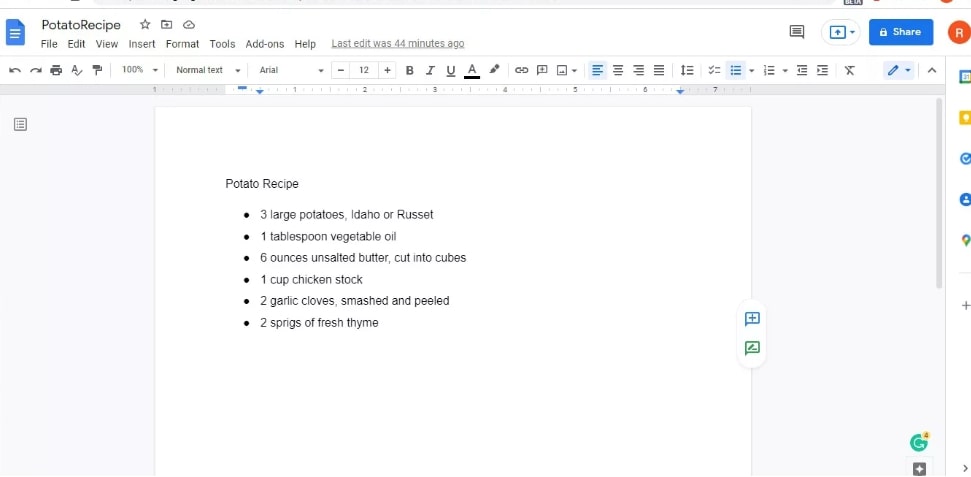
كيف تقوم بالنسخ واللصق على اللاب توب بدون مفتاح Ctrl ؟
الخيار الآخر هو أن تقوم بتظليل النص ثم تقوم بالنقر على زر الماوس الأيمن فوق المحتوى الذي تم تظليله ثم تقوم باختيار نسخ. و أما بالنسبة للصق ، انقر بزر الماوس الأيمن في المكان الذي تريده ثم اضغط على خيار لصق.
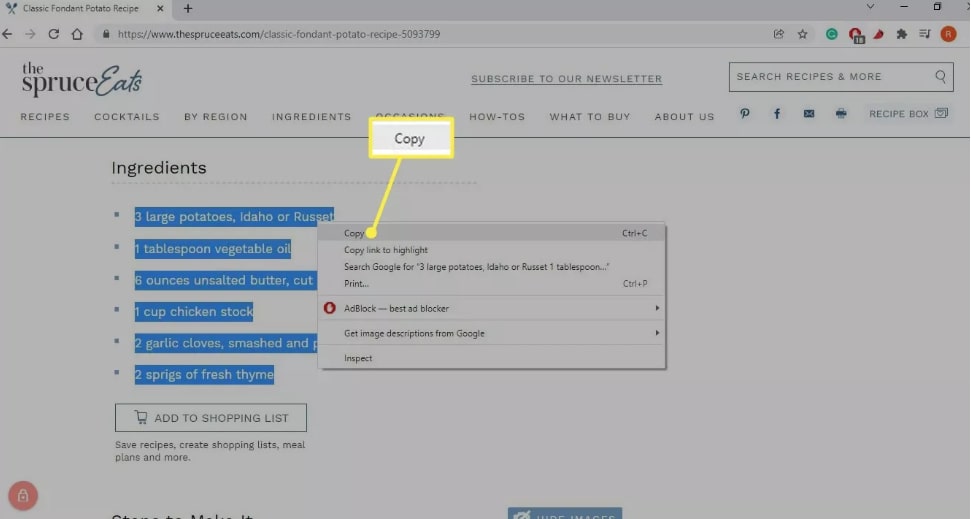
بالنسبة للمجلدات والملفات والصور ، ما عليك سوى النقر بزر الماوس الأيمن فوق المحتوى ثم تحديد النسخ.
ثم ضع المؤشر في المكان الذي تريد ظهور المحتوى المنسوخ فيه ، ثم انقر بزر الماوس الأيمن و حدد لصق.
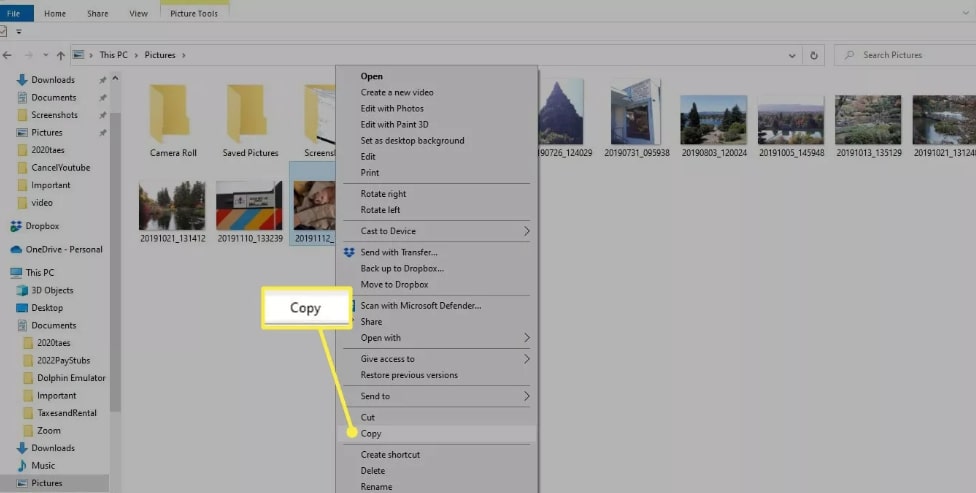
لنسخ ملفات متعددة في مجلد ، انقر بزر الماوس الأيسر ثم اسحب مربع تحديد حول ما تريد نسخه ، ثم انقر بزر الماوس الأيمن فوق العنصر و حدد نسخ.
أو قم باضغط باستمرار على مفتاح Shift لاختيار ملفات متعددة ، ثم انقر بزر الماوس الأيمن وحدد نسخ.
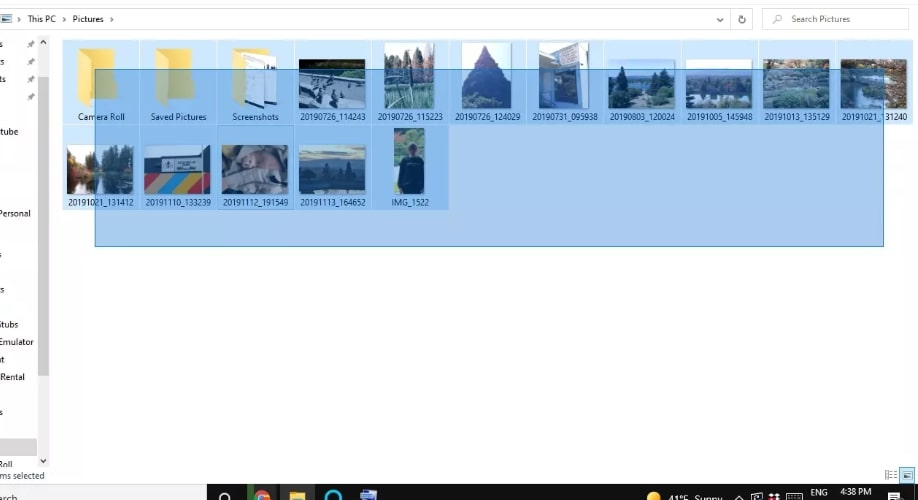
يمكن أن يوفر لك النسخ واللصق الكثير من الوقت.
إذا كنت تقوم بإنشاء جدول بيانات فيمكنك تحديد إحدى الخلايا واستخدام اختصار لوحة المفاتيح المناسب لنسخ المحتويات.
بعد ذلك ، يمكنك تحديد خلية أخرى واستخدام الاختصار للصقها.
إذا كنت تريد استخدام صورة في مستند فإن النسخ واللصق يكونان أسرع بكثير من انتظار تنزيل الصورة وإدراجها يدويًا.
لماذا لا يمكنني النسخ واللصق على الكمبيوتر الخاص بي ؟
لا تسمح لك جميع البرامج و صفحات المواقع الالكترونية بنسخ نص أو محتوى آخر.
تمنع بعض التطبيقات المستخدمين عمدًا من نسخ المحتوى ، يحتوي متصفح جوجل كروم على اضافة Enable Copy و الذي يتيح لك النسخ من صفحات المواقع المقيدة.
من ناحية أخرى قد تستخدم بعض التطبيقات أزرار مختلفة أو قد يكون هناك خيار للنسخ و اللصق في إحدى قوائم التطبيق (ابحث عن علامة التبويب تحرير أو أيقونة الترس).
تحتوي التطبيقات الأخرى على زر نسخ مخصص والذي قد يبدو مثل مربعين متداخلين.
يمكنك أن تبحث في محرك البحث جوجل عن كيفية النسخ واللصق لبرنامج معين.
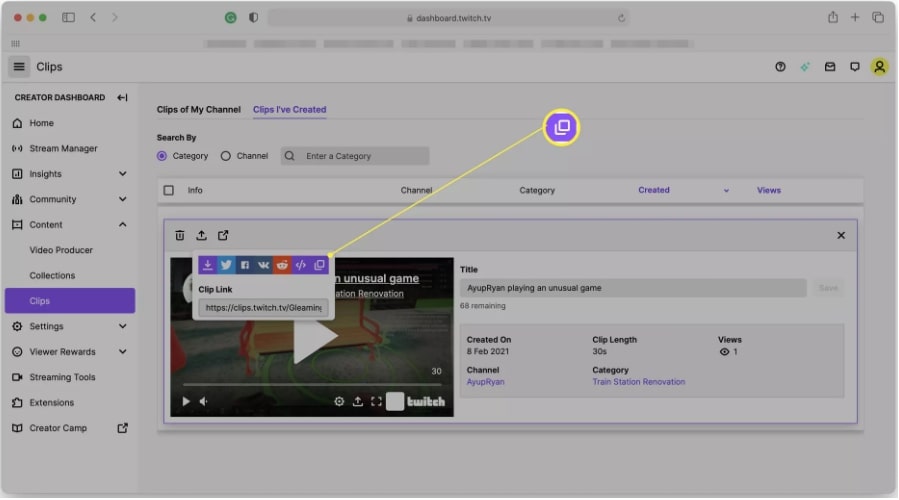
كيفية النسخ والصق على جهاز Chromebook؟
للنسخ واللصق على جهاز Chromebook ، انقر بزر الماوس الأيمن ثم حددد خيار نسخ أو لصق ، أو استخدم الاختصارين Ctrl + C و Ctrl + V.
لإحضار الحافظة اضغط على مفتاح Launcher + V لرؤية أحدث خمسة عناصر تم نسخها.
كيف أقوم بالنسخ واللصق على الايفون ؟
للقيام بنسخ نص على الايفون انقر مع الاستمرار فوق الكلمة الأولى التي تريد نسخها و عندما يتم تظليلها اسحب حتى تقوم بتظليل كل النص الذي تريده ، ثم انقر فوق خيار نسخ.
لنسخ صورة أو رابط ، اضغط مع الاستمرار على العنصر ثم اضغط على خيار نسخ.
أما بالنسبة للصق انقر نقرًا مزدوجًا أو اضغط مطولاً على الشاشة ، ثم حدد خيار لصق.
كيف أقوم بالنسخ واللصق على الاندرويد ؟
حتى تقوم بنسخ أي نص على الاندرويد اضغط مع الاستمرار على الكلمة الأولى التي تريد نسخها حتى تصبح مظللة ثم اسحب إصبعك عبر النص الذي ترغب في نسخه ثم انقر فوق خيار نسخ.
لنسخ الصور أو الروابط اضغط مطولاً عليها ثم اضغط على خيار نسخ.
للصق ، اضغط مع الاستمرار على الشاشة ثم اضغط على خيار لصق.



























